win10防火墙怎么设置?win10防火墙详细设置方法!
时间:2017-04-06 来源:互联网 浏览量:
使用过Xp、win7系统的用户应该对防火墙的设置应该很熟悉了!但是在新版的Win10系统中,许多用户并不知道该如何设置防火墙,在本文中系统粉就给大家分享下Win10系统中防火墙的详细设置方法!
步骤:
1、在开始菜单上单击鼠标右键,点击【控制面板】;
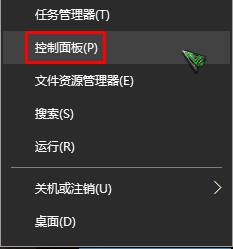
2、将查看方式修改为【大图标】,在下面点击【Windows 防火墙】即可进行详细设置;
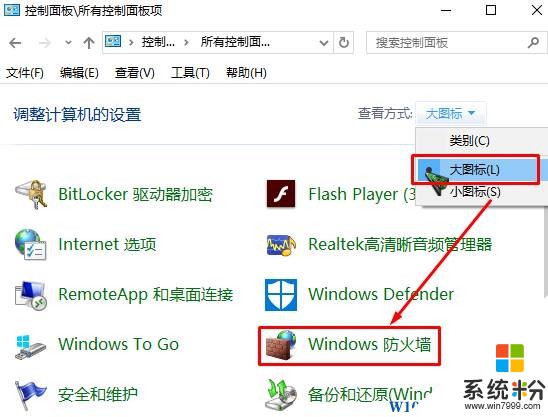
3、点击左侧的“启用或关闭Windows防火墙”;
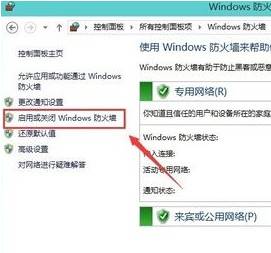
4、将下面设置为“关闭Windows防火墙(不推荐)”就关闭防火墙了;
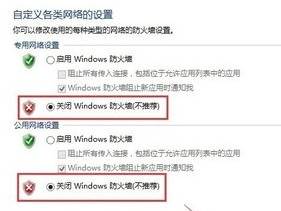
5、在防火墙界面嗲你家【使用推荐设置】即可打开防火墙,。
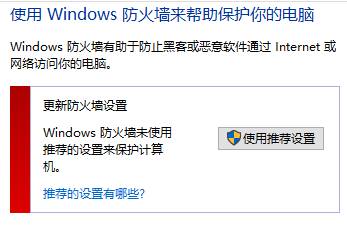
以上就是win10系统防火墙设置方法!
步骤:
1、在开始菜单上单击鼠标右键,点击【控制面板】;
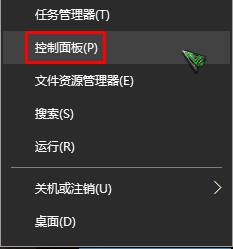
2、将查看方式修改为【大图标】,在下面点击【Windows 防火墙】即可进行详细设置;
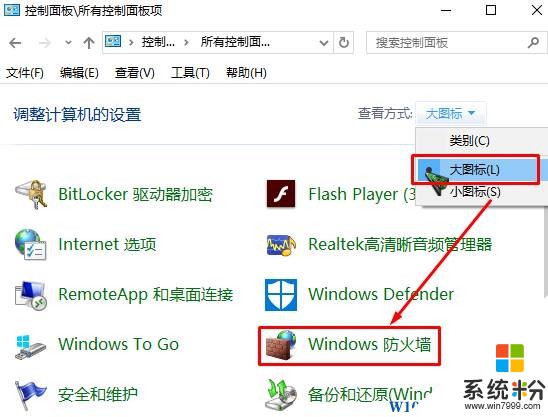
3、点击左侧的“启用或关闭Windows防火墙”;
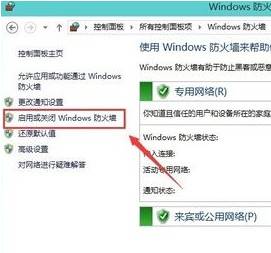
4、将下面设置为“关闭Windows防火墙(不推荐)”就关闭防火墙了;
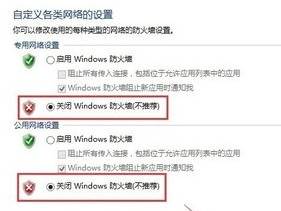
5、在防火墙界面嗲你家【使用推荐设置】即可打开防火墙,。
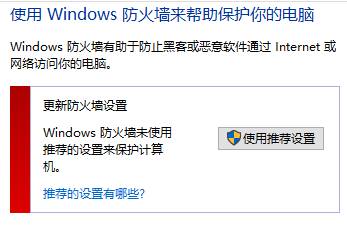
以上就是win10系统防火墙设置方法!
我要分享:
相关教程
- ·win10防火墙在哪里设置|在win10设置防火墙的方法
- ·win10防火墙设置在哪,win10防火墙怎么设置
- ·防火墙在哪里设置win10|防火墙设置win10系统
- ·win10防火墙不能更改设置怎么办|win10防火墙设置修改方法
- ·win10防火墙在哪设置怎么关闭。 Win10防火墙无法开启 win10防火墙设置和关闭的方法。
- ·win10怎么解除dnf防火墙|win10解除dnf防火墙的方法
- ·桌面文件放在d盘 Win10系统电脑怎么将所有桌面文件都保存到D盘
- ·管理员账户怎么登陆 Win10系统如何登录管理员账户
- ·电脑盖上后黑屏不能唤醒怎么办 win10黑屏睡眠后无法唤醒怎么办
- ·电脑上如何查看显卡配置 win10怎么查看电脑显卡配置
win10系统教程推荐
- 1 电脑快捷搜索键是哪个 win10搜索功能的快捷键是什么
- 2 win10系统老是卡死 win10电脑突然卡死怎么办
- 3 w10怎么进入bios界面快捷键 开机按什么键可以进入win10的bios
- 4电脑桌面图标变大怎么恢复正常 WIN10桌面图标突然变大了怎么办
- 5电脑简繁体转换快捷键 Win10自带输入法简繁体切换快捷键修改方法
- 6电脑怎么修复dns Win10 DNS设置异常怎么修复
- 7windows10激活wifi Win10如何连接wifi上网
- 8windows10儿童模式 Win10电脑的儿童模式设置步骤
- 9电脑定时开关机在哪里取消 win10怎么取消定时关机
- 10可以放在电脑桌面的备忘录 win10如何在桌面上放置备忘录
最新win10教程
- 1 桌面文件放在d盘 Win10系统电脑怎么将所有桌面文件都保存到D盘
- 2 管理员账户怎么登陆 Win10系统如何登录管理员账户
- 3 电脑盖上后黑屏不能唤醒怎么办 win10黑屏睡眠后无法唤醒怎么办
- 4电脑上如何查看显卡配置 win10怎么查看电脑显卡配置
- 5电脑的网络在哪里打开 Win10网络发现设置在哪里
- 6怎么卸载电脑上的五笔输入法 Win10怎么关闭五笔输入法
- 7苹果笔记本做了win10系统,怎样恢复原系统 苹果电脑装了windows系统怎么办
- 8电脑快捷搜索键是哪个 win10搜索功能的快捷键是什么
- 9win10 锁屏 壁纸 win10锁屏壁纸设置技巧
- 10win10系统老是卡死 win10电脑突然卡死怎么办
